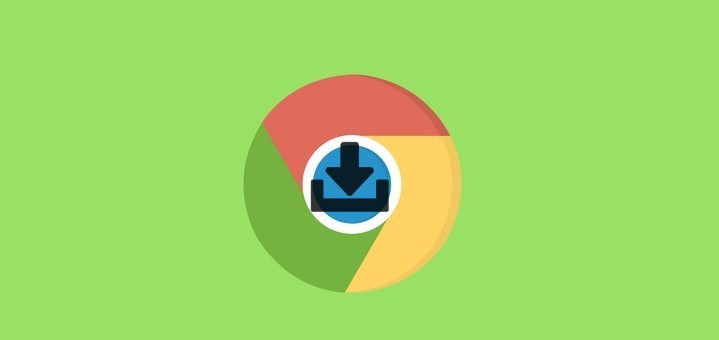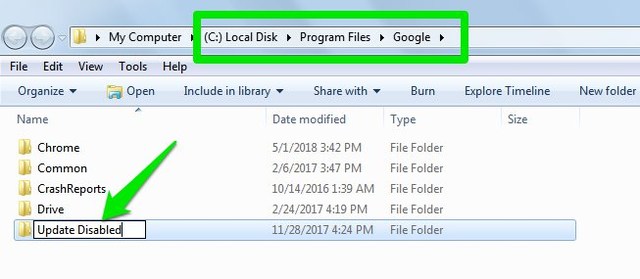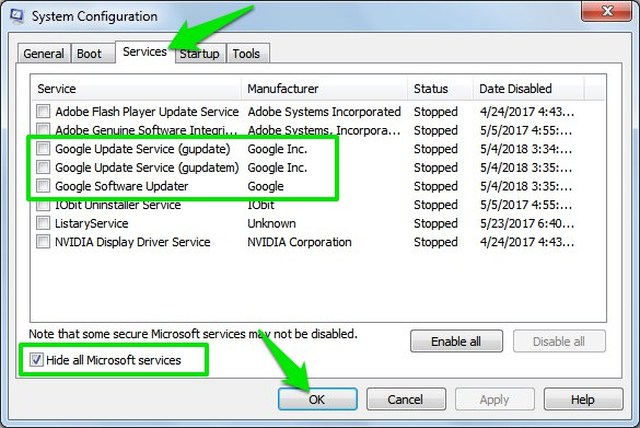2 способи роботи, щоб вимкнути автоматичне оновлення Chrome у Windows
Хоча оновлення Chrome необхідні, але вони можуть створити проблеми для деяких користувачів. Наприклад, низька продуктивність Chrome, небажані зміни (наприклад, зміни дизайну) або навіть поява нових помилок. Особисто я вимикаю оновлення Chrome, оскільки це не мій браузер за замовчуванням і я не хочу, щоб він споживав ресурси у фоновому режимі.
Якщо ви також хочете вимкнути оновлення Chrome, то є багато способів зробити це. Однак більшість із цих методів важко дотримуватися або вони ненадійні. Ось чому я збираюся показати два найефективніші методи відключення автоматичного оновлення Chrome. Перейдемо безпосередньо до них.
Chrome використовує додаткову службу оновлення для завантаження та встановлення оновлень. Якщо ви забороните запускати цю службу, Chrome не зможе автоматично оновлюватися. Щоб досягти цього, ви можете просто змінити назву батьківської папки служби оновлення Chrome, щоб Chrome не мав доступу до неї.
Ось як це зробити:
- Перейдіть до C:Program FilesGoogle АБО C:Program Files (x86)Google (64-розрядна версія Windows).
- Тут виберіть папку «Оновлення» та натисніть клавішу F2, щоб перейменувати її. Ви можете додати будь-яку нову назву, як-от «Оновлення1», «Оновлення вимкнено» або навіть «Мені подобаються файли cookie».
- Перезавантажте комп'ютер, щоб зміни вступили в силу.
Ось і все, тепер, коли Chrome не зможе знайти папку Оновлення, він не зможе автоматично оновлюватися.
Примітка. Якщо ви не можете перейменувати папку через те, що її вміст відкрито в іншій програмі, закрийте Chrome і перезавантажте ПК. Після перезапуску переконайтеся, що ви виконали описаний вище процес, не відкриваючи Chrome.
Спосіб 2. Використовуйте вікно конфігурації системи
Ви також можете повністю вимкнути службу оновлення Chrome у вікні конфігурації системи Windows. Особисто я використовую цей метод, оскільки він досить офіційний, на відміну від описаного вище хаку.
Ось що вам потрібно зробити:
- Натисніть клавіші Windows+R і введіть «msconfig» у діалоговому вікні «Виконати», щоб відкрити вікно конфігурації системи.
- Тут перейдіть на вкладку «Служби» та встановіть прапорець «Приховати всі служби Microsoft».
- Тепер зніміть прапорці біля всіх служб оновлення від Google. Це включає «Службу оновлення Google» і «Програму оновлення програмного забезпечення Google».
- Натисніть «OK» і перезавантажте ПК, щоб зміни набули чинності.
Виконання цього процесу має припинити оновлення Chrome у майбутньому. Якщо ви хочете оновити Chrome пізніше, скиньте зміни, які ми внесли вище.
Підведенню
Вимкнення автоматичного оновлення Chrome – це чудовий спосіб заощадити системні ресурси, а також контролювати час оновлення Chrome. Однак не забудьте оновити Chrome, коли це можливо, оскільки оновлення мають вирішальне значення для вашої безпеки та належної роботи веб-переглядача. Повідомте нам у коментарях, якщо ви знаєте інший спосіб вимкнути автоматичне оновлення Chrome.